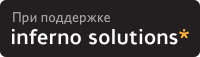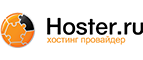Подготовлен скрипт [[http://togusak.ddnss.de/server/adc_install.sh adc_install.sh]] ([[https://www.opennet.ru/soft/adc_install.sh.txt копия]]) для упрощения миграции с продуктов Microsoft на Linux с контроллером домена на основе Samba. Скрипт автоматизирует установку Samba AD+DDNS+DHCPD, почтового сервера на основе Postfix+Dovecot и FTP-сервера vstfpd в openSuSE Leap 15.5, что может оказаться полезным когда нужно быстро развернуть рабочую систему, а уже потом заниматься экспериментами и тонкой настройкой.
Cкрипт запускается командой:
./adc_install.sh (-OPTION)
Поддерживаемые параметры:
-ad_install - Установить Samba_AD NAMED DHCPD.
-ad_uninstall - Удалить конфигурацию Samba_AD.
-ad_restart - Restart Samba_AD NAMED DHCPD.
-ad_status - Status Samba_AD NAMED DHCPD.
-ad_test - Прoверка работы Samba_AD.
-uadd - Создать пользователя домена.
-udel - Удалить пользователя домена.
-gadd - Создать группу домена.
-ugadd - Ввести пользователя в группу домена.
-upass - Задать пароль пользователю домена
-dhcp - Установить DHCPD.
-dhcp_on - Включить DHCPD demon. Вводит IP-адрес и имя компьютера ( принтера, смартфона и пр.) в прямую и обратную зону DNS.
-dhcp_off - Выключить DHCPD demon.
-bind - Установить NAMED.
-c_add - Ввеcти компьютер в DNS.
-c_del - Удалить компьютер из DNS.
-cname_add - Присвоить новое имя компьютеру - CNAME в DNS.
-cname_del - Удалить имя компьютера - CNAME из DNS.
-ns_add - Ввеcти NS запись для компьютера в обратную зону DNS.
-mx_add - Ввеcти MX запись для компьютера в DNS.
-ftp - Установить FTP Сервер VSTPD.
-http - Установить HTTP Сервер Apache2.
-mail_inst - Установить почтовый сервер.
-mail_uninst - Удалить конфигурацию почтового серверa.
-mail_restart - перезапуск почтового серверa.
-mail_status - состояние почтового серверa.
-mail_stop - остановка почтового серверa.
-mail_test - тестирование почтового серверa.
-padmin - Установить PostfixAdmin
-madmin - Установить phpMyAdmin
-rcube - Установить Roundcubemail
-bsys - Бэкап внесённых изменений в систему
Устанавливаем свежую версию OpenSUSE Leap 15.5 с официального сайта openSuSE Leap 15.5 - https://get.opensuse.org/leap/15.5/
Приступим к установке Samba Active Directory Domain Controller, сопровождая этот процесс скриншотами
Стартуем Yast2 и устанавливаем:
1. Название сервера --> adc.dyhap.net
2. Название домена --> dyhap.net
3. IP адрес сервера --> 192.168.3.4
4. Шлюз --> 192.168.3.2
5. IP адрес внешнего DNS --> 192.168.1.1 и 1.1.1.1
[[IMG /soft/adc/ad/0.jpg]]
[[IMG /soft/adc/ad/1.jpg]]
[[IMG /soft/adc/ad/2.jpg]]
Мы видим - сервер получил нужные параметры.
Теперь выполним команду:
# ./adc_install.sh -ad_install
[[IMG /soft/adc/ad/3.jpg]]
[[IMG /soft/adc/ad/4.jpg]]
Зададим пароль администратору Samba AD... ну скажем --> "OpenSUSE15".
Зададим IP DNS --> 192.168.1.1
[[IMG /soft/adc/ad/5.jpg]]
[[IMG /soft/adc/ad/6.jpg]]
Установка Samba AD+DDNS+DHCPD закончена.
Осталось только сделать "reboot" сервера, чтобы наши установки вступили в силу.
После старта проверим статус Samba AD, DNS и DHCP-Сервера.
Выполним команду:
# ./adc_install.sh -ad_restart
... и проверим статус сервера выполнив команду:
# ./adc_install.sh -ad_status
[[IMG /soft/adc/ad/7.jpg]]
[[IMG /soft/adc/ad/8.jpg]]
Сделаем тест системы.
И выполним команду:
# ./adc_install.sh -ad_test
[[IMG /soft/adc/ad/9.jpg]]
[[IMG /soft/adc/ad/10.jpg]]
Теперь можем создать пользователя домена... ну скажем --> Wasja Pupkin.
Выполним команду:
# ./adc_install.sh -uadd
[[IMG /soft/adc/ad/11.jpg]]
[[IMG /soft/adc/ad/12.jpg]]
Wasja Pupkin получил login для машины Windows в домене DYHAP: --> w.pupkin
Так же netlogon скрипт: --> w.pupkin.bat
И email-адрес: --> w.pupkin@dyhap.net
Выполним команду:
# ./adc_install.sh -mail_test
А вот email-адреса "test_user@dyhap.net" как и пользователя домена "test_user" в системе нет.
Создадим пользователя домена --> test_user.
[[IMG /soft/adc/mail/36.jpg]]
[[IMG /soft/adc/mail/37.jpg]]
Установка Samba Active Directory Domain Controller закончена.
++ Теперь приступим к установке почтового сервера.
Выполнив команду:
# ./adc_install.sh -mail_inst
мы установим:
1. service postfix
2. service dovecot
3. service amavis
4. service spamd
5. service clamd
6. service clamav-milter
7. service fail2ban
8. service freshclam
Для этого необходимо создать:
1. ssl-сертификаты
2. администратора почтового сервера... --> mailadmin
3. пароль администратору mailadmin .. ну скажем --> "OpenSUSE15"
[[IMG /soft/adc/mail/24.jpg]]
[[IMG /soft/adc/mail/26.jpg]]
[[IMG /soft/adc/mail/29.jpg]]
Установка почтового Сервера закончена.
++ Теперь можно добавить компьютер Windows по имени "win12" в домен Active Directory.
1. Стартуем компьютер в локальной сети
--> параметры сетевого адаптера получены от DHCP сервера
2. "test_user" в домене --> DYHAP\test_user
3. IP адрес win12.dyhap.net --> 192.168.3.50
4. DHCP-Сервер ввёл win12.dyhap.net в DNS
[[IMG /soft/adc/win/0.jpg]]
[[IMG /soft/adc/win/1.jpg]]
Стандартный процесс --> администратор "win12" вводит его в домен.
[[IMG /soft/adc/win/2.jpg]]
[[IMG /soft/adc/win/4.jpg]]
[[IMG /soft/adc/win/6.jpg]]
[[IMG /soft/adc/win/18.jpg]]
В окне авторизации test_user указывает свои учетные данные и получает права на ввод в рабочей станции win12 в домен.
[[IMG /soft/adc/win/7.jpg]]
[[IMG /soft/adc/win/11.jpg]]
Теперь test_user получил доступ к таким ресурсам в Active Directory,
как электронная почта, приложения и сеть.
При входе стартует скрипт "test_user.bat" и test_user получил доступ
к таким ресурсам "Users" и "public" в сети Active Directory
[[IMG /soft/adc/win/5.jpg]]
[[IMG /soft/adc/win/3.jpg]]
[[IMG /soft/adc/win/24.jpg]]
Домашний каталог test_user на сервере.
1. Перемещаемый профиль --> test_user.V6
2. Почтовый каталог --> Maildir
[[IMG /soft/adc/win/9.jpg]]
[[IMG /soft/adc/win/12.jpg]]
++ Теперь протестируем работу почтового Сервера .
Выполним команду:
# ./adc_install.sh -mail_status
[[IMG /soft/adc/mail/30.jpg]]
[[IMG /soft/adc/mail/31.jpg]]
[[IMG /soft/adc/mail/[33.jpg]]
[[IMG /soft/adc/mail/34.jpg]]
...всё работает
Стартуем на сервере почтовый клиент Thunderbird.
1. Cоздадим учетную запись почты пользователя --> "mailadmin"
2. "mailadmin" отправил письмо пользователю --> "gennadi@dyhap.net"
3. Сообщение об ошибке можно проигнорировать и повторить
4. Это информация о том, что ssl-сертификаты самодельные.
[[IMG /soft/adc/mail/38.jpg]]
[[IMG /soft/adc/mail/39.jpg]]
[[IMG /soft/adc/mail/40.jpg]]
[[IMG /soft/adc/mail/41.jpg]]
[[IMG /soft/adc/mail/42.jpg]]
[[IMG /soft/adc/mail/43.jpg]]
[[IMG /soft/adc/mail/45.jpg]]
Пользователь "gennadi" принимает письмо от "mailadmin" почтовым клиентом KMail OpenSUSE 15.5 .
Стартуем на сервере почтовый клиент Kmail.
1. Cоздадим учетную запись почты пользователя --> "gennadi"
4. И принимаем информацию о том, что ssl-сертификаты самодельные.
[[IMG /soft/adc/mail/46.jpg]]
[[IMG /soft/adc/mail/47.jpg]]
[[IMG /soft/adc/mail/48.jpg]]
[[IMG /soft/adc/mail/49.jpg]]
[[IMG /soft/adc/mail/50.jpg]]
[[IMG /soft/adc/mail/51.jpg]]
[[IMG /soft/adc/mail/52.jpg]]
[[IMG /soft/adc/mail/53.jpg]]
[[IMG /soft/adc/mail/54.jpg]]
[[IMG /soft/adc/mail/55.jpg]]
Пользователь "gennadi" получил письмо от "mailadmin" и отправляет ответ.
Пользователь "mailadmin" отправляет письмо с тест-вирусом:
X5O!P%@AP[4\PZX54(P^)7CC)7}$EICAR-STANDARD-ANTIVIRUS-TEST-FILE!$H+H*
--> на имя "gennadi". НО антивирус "clamd" заблокировал его.
[[IMG /soft/adc/mail/58.jpg]]
[[IMG /soft/adc/mail/56.jpg]]
[[IMG /soft/adc/mail/59.jpg]]
Пользователь "gennadi" отправляет письмо с ANTI-SPAM-TEST:
XJS*C4JDBQADN1.NSBN3*2IDNEN*GTUBE-STANDARD-ANTI-UBE-TEST-EMAIL*C.34X
--> на имя "mailadmin". НО антиспам "amavis" отправляет его в карантин.
[[IMG /soft/adc/mail/60.jpg]]
[[IMG /soft/adc/mail/61.jpg]]
[[IMG /soft/adc/mail/62.jpg]]
[[IMG /soft/adc/mail/63.jpg]]
ANTI-SPAM и ANTIVIRUS работают
Cоздадим учетную запись почты пользователя "test_user" на компьютере "win12"
[[IMG /soft/adc/win/13.jpg]]
[[IMG /soft/adc/win/15.jpg]]
[[IMG /soft/adc/win/17.jpg]]
[[IMG /soft/adc/win/21.jpg]]
Пользователь "test_user" получил письмо от "mailadmin" и отправляет ответ.
[[IMG /soft/adc/win/19.jpg]]
[[IMG /soft/adc/win/23.jpg]]
Почтовый Сервер прекрасно работает. НО для работы в интернете нужны настоящие SSL-сертификаты.
++ Установка Apache2+PHP8+SSL.
Выполним команду:
# ./adc_install.sh -http
[[IMG /soft/adc/http/20.jpg]]
[[IMG /soft/adc/http/22.jpg]]
[[IMG /soft/adc/http/21.jpg]]
Установка phpMyAdmin.
Выполним команду:
# ./adc_install.sh -madmin
login: root
Password: OpenSUSE15
[[IMG /soft/adc/madmin/23.jpg]]
[[IMG /soft/adc/madmin/24.jpg]]
Установка PostfixAdmin.
Выполним команду:
# ./adc_install.sh -padmin
Setup password: OpenSUSE15
[[IMG /soft/adc/padmin/67.jpg]]
[[IMG /soft/adc/padmin/72.jpg]]
[[IMG /soft/adc/padmin/71.jpg]]
[[IMG /soft/adc/padmin/73.jpg]]
[[IMG /soft/adc/padmin/68.jpg]]
[[IMG /soft/adc/padmin/69.jpg]]
Установка Roundcubemail.
Выполним команду:
# ./adc_install.sh -rcube
imap_host = ssl://webmail.dyhap.net:993
smtp_host = ssl://webmail.dyhap.net:465
Любой пользователь домена получает права на пользование Roundcubemail.
[[IMG /soft/adc/rcube/74.jpg]]
[[IMG /soft/adc/rcube/75.jpg]]
[[IMG /soft/adc/rcube/77.jpg]]
[[IMG /soft/adc/rcube/78.jpg]]
[[IMG /soft/adc/rcube/79.jpg]]
[[IMG /soft/adc/rcube/80.jpg]]
[[IMG /soft/adc/rcube/81.jpg]]
Установка VSFTPd Сервера.
Выполним команду:
# ./adc_install.sh -ftp
[[IMG /soft/adc/ftp/11.jpg]]
[[IMG /soft/adc/ftp/12.jpg]]
VSFTPd Сервер прекрасно работает.
Пользователь "test_user" получил права на пользование VSFTPd Сервером.
[[IMG /soft/adc/ftp/13.jpg]]
[[IMG /soft/adc/ftp/14.jpg]]
[[IMG /soft/adc/ftp/15.jpg]]
[[IMG /soft/adc/ftp/16.jpg]]
[[IMG /soft/adc/ftp/17.jpg]]
[[IMG /soft/adc/ftp/18.jpg]]
[[IMG /soft/adc/ftp/19.jpg]]
[[IMG /soft/adc/ftp/20.jpg]]
[[https://directory.apache.org/studio/downloads.html Apache Directory Studio]] - это бесплатный инструмент среды разработки,
предназначенный для создания и управления LDAP-серверами.
LDAP (Lightweight Directory Access Protocol) - это протокол,
используемый для доступа к каталогам, которые хранят
информацию об объектах в системе.
[[IMG /soft/adc/0.jpg]]
[[IMG /soft/adc/2.jpg]]
[[IMG /soft/adc/3.jpg]]
[[IMG /soft/adc/4.jpg]]
[[IMG /soft/adc/5.jpg]]
Это базовая установка Сервера.
Ну вот...и всё, конфигурационные файлы известны и теперь вы можете точнее настроить сервер под свои нужды.
Уточнение: в статье используются самоподписанные сертификаты, при необходимости их следует заменить на настоящие SSL-сертификаты.
URL: http://togusak.ddnss.de/server/
Обсуждается: https://www.opennet.ru/tips/info/3240.shtml
 Вариант для распечатки
Вариант для распечатки